这篇文章主要介绍“win10玩游戏卡顿怎么解决”,在日常操作中,相信很多人在win10玩游戏卡顿怎么解决问题上存在疑惑,小编查阅了各式资料,整理出简单好用的操作方法,希望对大家解答”win10玩游戏卡顿怎么解决”的疑惑有所帮助!接下来,请跟着小编一起来学习吧!
1、按下快捷键“win+i”打开windows设置,点击“系统”。
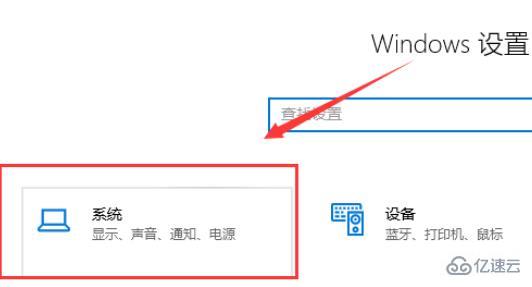
2、然后点击左侧的“电源和睡眠”,并选择右侧的“其他电源设置”。
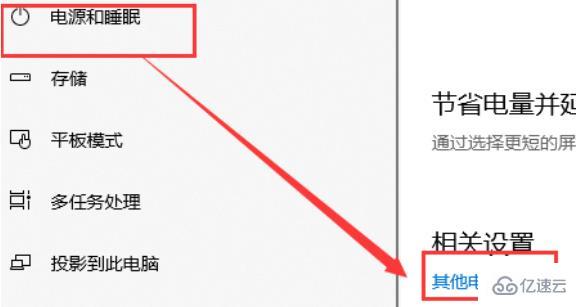
3、在电源设置中能够看到首选计划,点击后面的“更改计划设置”。

4、点击设置下方的“更改高级电源设置”。
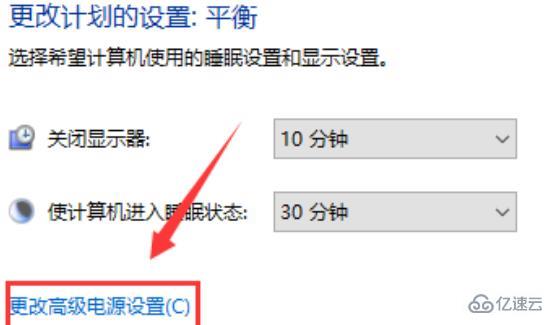
5、最后点击高级设置下面的下拉,选择“高性能”点击确定即可。
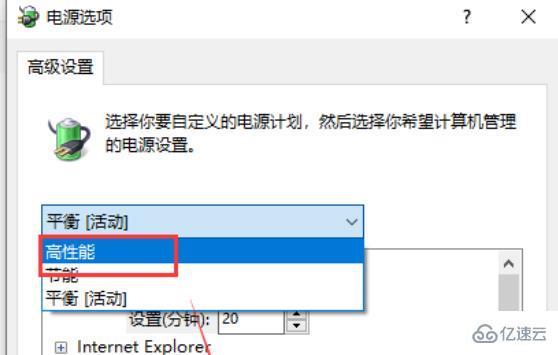
到此,关于“win10玩游戏卡顿怎么解决”的学习就结束了,希望能够解决大家的疑惑。理论与实践的搭配能更好的帮助大家学习,快去试试吧!若想继续学习更多相关知识,请继续关注亿速云网站,小编会继续努力为大家带来更多实用的文章!
亿速云「云服务器」,即开即用、新一代英特尔至强铂金CPU、三副本存储NVMe SSD云盘,价格低至29元/月。点击查看>>
免责声明:本站发布的内容(图片、视频和文字)以原创、转载和分享为主,文章观点不代表本网站立场,如果涉及侵权请联系站长邮箱:is@yisu.com进行举报,并提供相关证据,一经查实,将立刻删除涉嫌侵权内容。